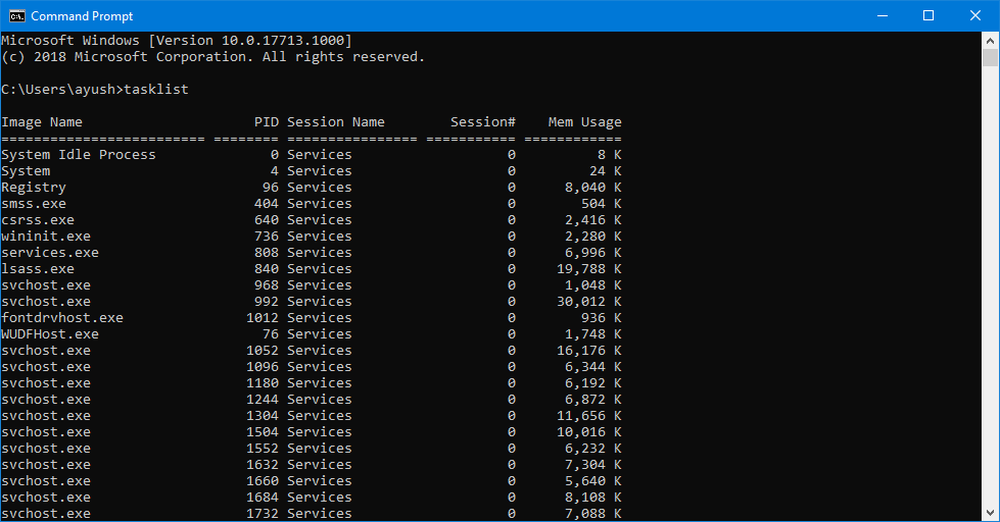So speichern Sie eine Suche in Windows 10/8/7

Mit Windows OS können wir alle Arten von Dateien auf unserem PC durchsuchen. Wenn wir einige Dateien finden möchten und uns der Ort nicht sicher ist, ist die Suchfunktion praktisch. Um nach einer bestimmten Datei auf unserem PC zu suchen, führen wir eine erweiterte Suche mit Parametern wie Dateierweiterung, Änderungsdatum, Schlüsselwörtern, Datumsbereich und vielen weiteren Optionen durch. Wenn wir jedoch nach Dateien suchen möchten, die die gleichen Optionen enthalten, ist es ziemlich zeitaufwändig, immer wieder dasselbe zu tun. In diesem Beitrag werde ich Sie wissen lassen, wie Sie eine Suche in Windows speichern, sodass Sie eine Suche durchführen können, ohne die gesamten Suchkriterien erneut eingeben zu müssen.
Speichern Sie eine Suche in Windows
Wenn Sie regelmäßig nach bestimmten Dateitypen suchen möchten, empfiehlt es sich, die Suche für einen einfachen Zugriff zu speichern. Das Speichern der Suche hängt nicht von der Anzahl der hinzugefügten Parameter oder von dem Ort ab, an dem Sie die Suche durchführen. Es ist sehr einfach und einfach und lasst uns sehen, wie es gemacht wird.
Führen Sie die Suche in einem beliebigen Datei-Explorer mit den gewünschten Parametern durch. Nun sehen Sie die Registerkarte "Suchen" und klicken Sie auf "Suchen".Sichere Suche”. In Windows 7 “Sichere Suche”Befindet sich unter der Adressleiste.
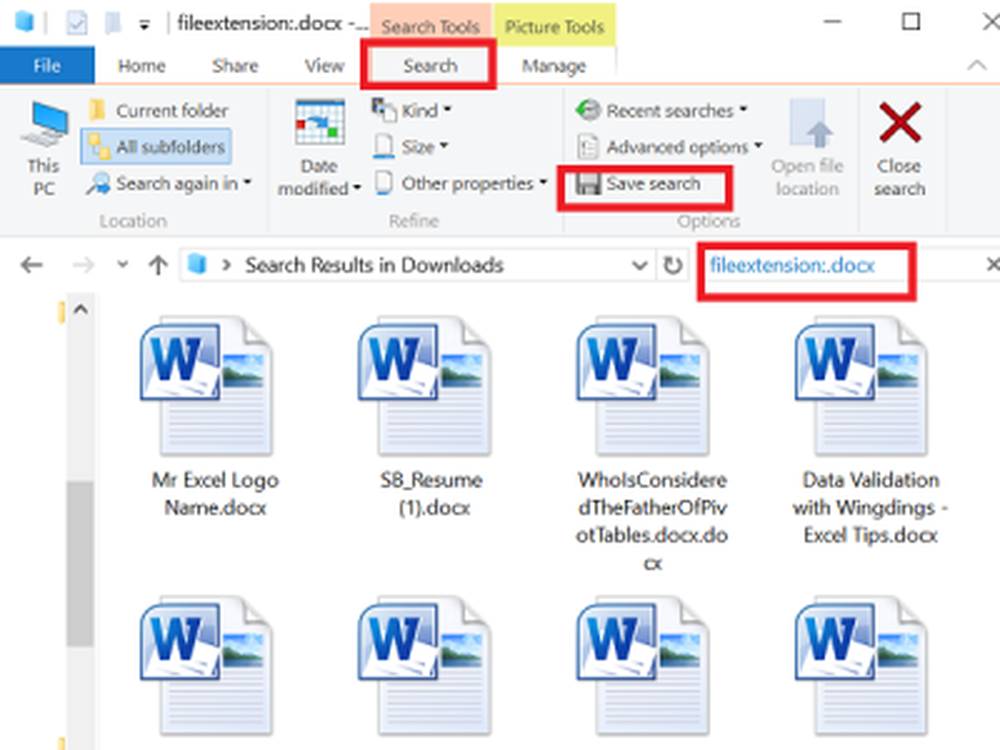
Vergeben Sie den gewünschten Namen, damit Sie die Suchparameter leicht identifizieren können. Standardmäßig werden gespeicherte Suchen gespeichert.C: \ Benutzer \\ Sucht”Ordner in Windows 10/8. In Windows 7 werden gespeicherte Suchen im Ordner "Favoriten" gefunden. Sie können die Suche jedoch an beliebiger Stelle speichern.
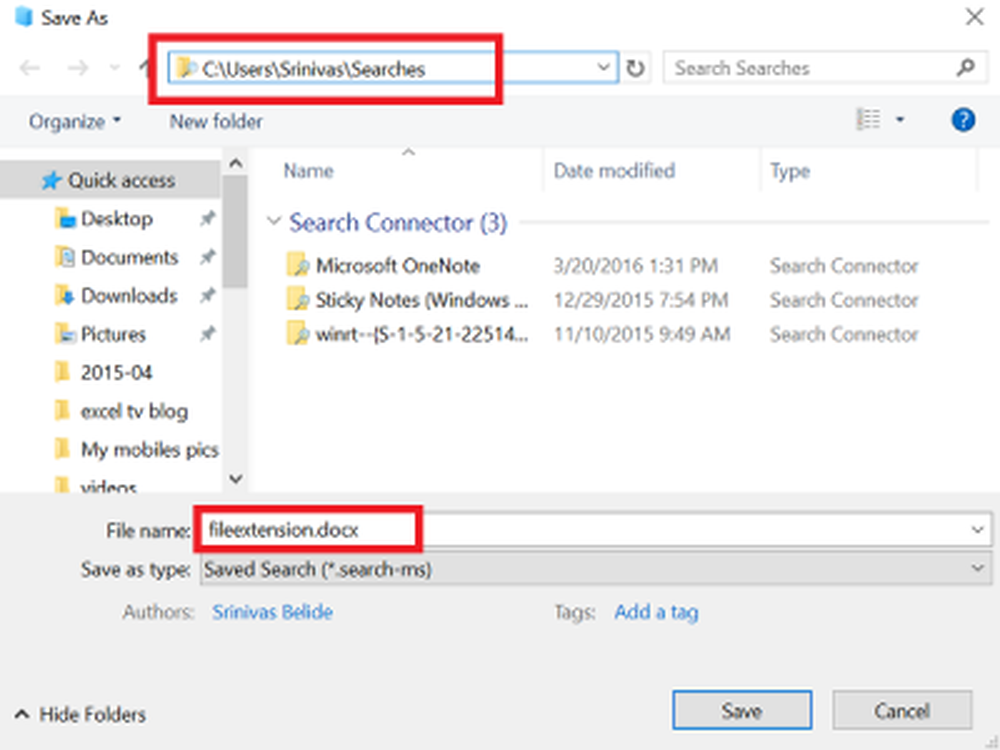
Sie können die Suche auch speichern, indem Sie das in der Adressleiste vorhandene Symbol an die gewünschte Stelle ziehen.

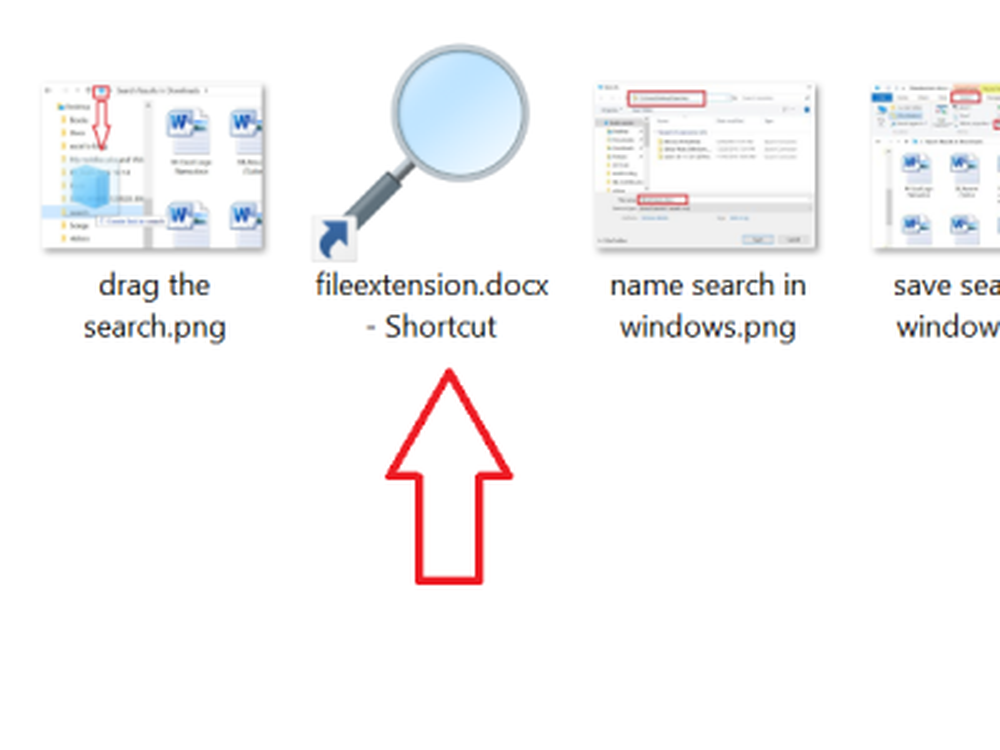
Wenn Sie also nach einer Datei suchen möchten, die den Kriterien der gespeicherten Suche entspricht, doppelklicken Sie einfach auf die gespeicherte Suche. Dadurch wird die Suche im Datei-Explorer ausgelöst und Sie können die Suchergebnisse sehen.
Stecken Sie die gespeicherte Suche in das Startmenü
Nun kommt die praktische Funktion in Windows 10. Wenn Sie Windows 10 verwenden, können Sie die gespeicherte Suche an das Startmenü anheften. Klicken Sie mit der rechten Maustaste auf die von Ihnen gespeicherte Suche und klicken Sie in den Optionen des Kontextmenüs auf "An Start anheften".
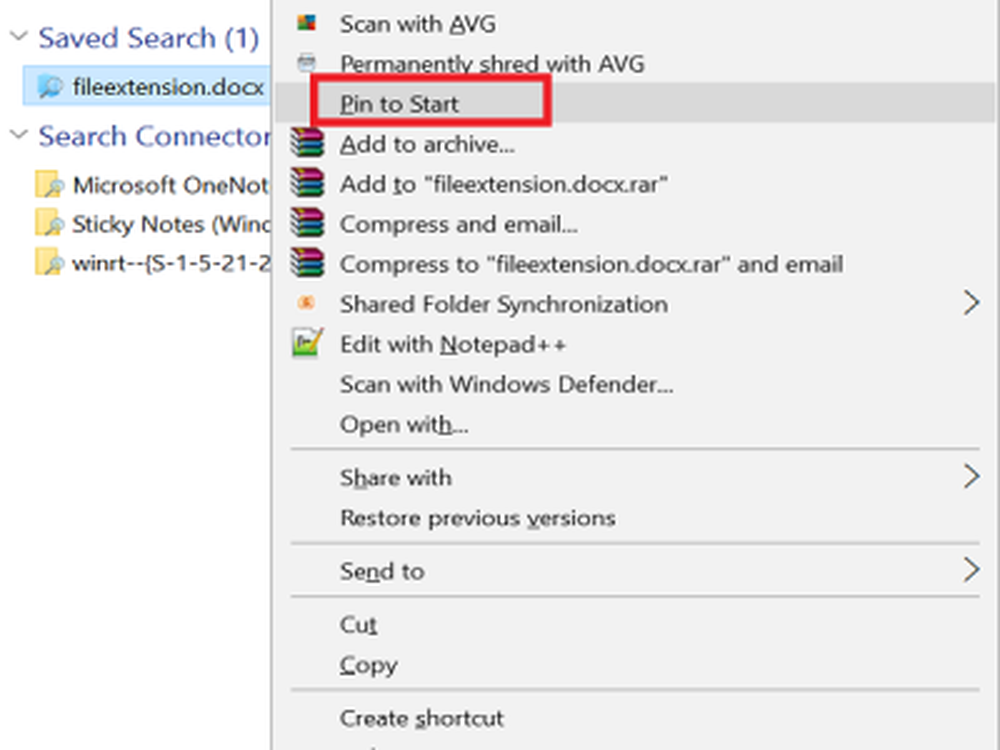
Sie können die angeheftete Suche im Startmenü unter den Kacheln sehen.
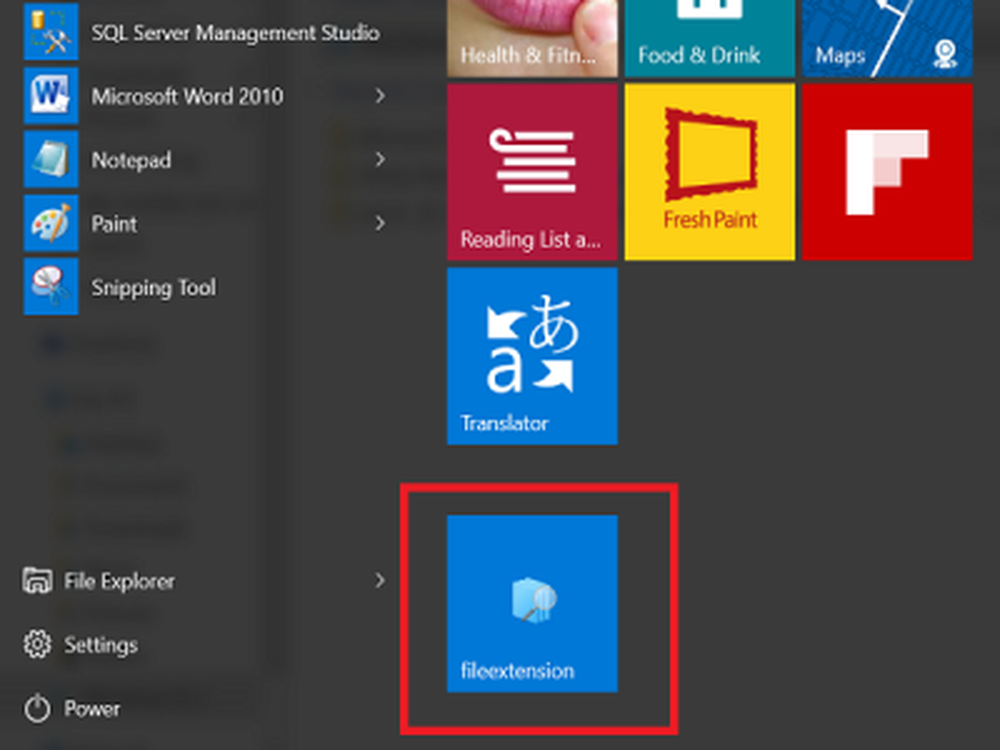
So speichern Sie eine Suche auf einem Windows-PC
Dieser Beitrag zeigt Ihnen, wie Sie den Windows-Suchverlauf löschen oder den Ordner für gelöschte Suchen neu erstellen.